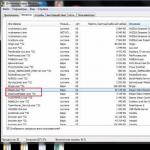Энэхүү програм хангамжийн бүтээгдэхүүн нь компьютерийн чухал элементүүдийн төлөвийг хянахад тохиромжтой. Юуны өмнө, HWMonitor хэрэгсэл нь процессор ба видео картын температурыг хэмжих үнэгүй програм бөгөөд сэнс (хөргөгч) -ийн үр ашгийг нэмж хянадаг бөгөөд ихэнх эх хавтангийн модулиудын үйл ажиллагааны өөрчлөлтийг хянадаг.
Програмын өвөрмөц онцлог нь орос хэлтэй байгаа нь орос хэлээр ярьдаг хэрэглэгчдийн хувьд эргэлзээгүй чухал юм.
Энэхүү хэрэгсэл нь процессор, тэжээлийн хангамжаас олон төрлийн статистик мэдээллийг хүлээн авах чадвартай бөгөөд ATI болон NVIDIA-аас HDD болон видео картын халаалтын температурыг мэдээлдэг.
Зөөврийн компьютер эсвэл ширээний компьютерийн температурыг хэрхэн шалгах вэ
Компьютерийн температур мэдрэгчээс авсан мэдээлэл нь хэрэглэгчдэд өгөх болно HWMonitor програмууднэг хэсгийн эвдрэлээс зайлсхийх чадвар (энэ нь зөвхөн процессор болон видео картанд төдийгүй температурын нөлөөлөлд өртдөг бусад компьютерийн элементүүдэд хамаарна). Сэнсний хурдны талаархи статистик мэдээлэл нь системийг хөргөхөд чухал үүрэг гүйцэтгэдэг эдгээр компьютерийн бүрэлдэхүүн хэсгүүдийн эрүүл мэндийн нарийвчилсан хяналтыг зохион байгуулах боломжийг олгодог.Hwmonitor програмыг энэ нийтлэлийн доод талд байгаа шууд холбоосыг ашиглан орос хэл дээр үнэгүй (хамгийн сүүлийн хувилбар) татаж авах боломжтой.
Хэрэглэгчид процессор болон видео картын температурыг хянахын тулд энэ програмыг улам бүр ашиглаж байгаа хэдий ч эх хавтанд холбогдсон ихэнх модулиудын ажиллагааны талаар нарийвчилсан тайланг гаргаж өгдөг гэдгийг тэмдэглэх нь зүйтэй. Хөтөлбөрийг хөгжүүлэгчид нь компьютер угсардаг техник хангамжийн бүрэлдэхүүн хэсгүүдийг үйлдвэрлэдэг олон компаниудтай хамтран ажилладаг.

Нэмж дурдахад, програм нь туршиж буй нэгж бүрийн хамгийн бага ба хамгийн их температурын параметрүүдийг харуулах боломжтой. Энэ бүх мэдээллийг харгалзах цэсийн зүйлийг ашиглан хадгалах боломжтой.
Компьютерийн бүрэлдэхүүн хэсгүүдийн бүх температурын өөрчлөлтийг тодорхойлохын тулд та зүгээр л арын дэвсгэр дээр hwmonitor хэрэгслийг асаах хэрэгтэй. нөөц их шаарддаг програм эсвэл тоглоом ажиллуулах. Хамгийн гол нь эхлүүлж буй програм нь үнэхээр нөөц ихтэй байдаг нь энэ ажилд оролцож буй бүх техник хангамжийн төхөөрөмжийн ажиллагааны горимыг тодорхой хянах боломжийг танд олгоно.
Энэ програм өөр юунд хэрэгтэй вэ?
HWMonitor хэрэгслийг янз бүрийн нөхцөл байдал үүссэн тохиолдолд ашигладаг: компьютерийн хэвийн бус байдал, системийн нэгж доторх өндөр температур гэх мэт. Түүнчлэн, програмист эсвэл системийн администратор бүр ийм програмтай байх ёстой, учир нь эдгээр мэргэшсэн хүмүүс тоног төхөөрөмжийн хэт халалт, үүний үр дүнд системийн тогтворгүй ажиллагаатай байнга тулгардаг. Програм хангамж хөгжүүлэгч нь алдартай бүтээгч юм CPU-Z програмууд, энэ нь тодорхой утгаараа энэ програм хангамжийн бүтээгдэхүүний аналог юм. Мэдээллийн технологийн мэргэжилтнүүд өгсөн температурын өгөгдөл зөв эсэхийг баталгаажуулахын тулд хэд хэдэн хэрэгслийг зэрэгцүүлэн ашиглахыг зөвлөж байна гэдгийг тэмдэглэх нь зүйтэй. Эдгээр зорилгод дараахь зүйлс тохиромжтой. Хурдны фен, CPU-Zэсвэл төлбөртэй хувилбар.
Энэхүү хэрэгсэл нь бүх ноцтой байдлын хувьд хэрэглэгчдээс оюун ухааны өндөр чадварыг шаарддаггүй.
Түүний интерфэйс нь үнэхээр өндөр чанартай, нарийвчилсан байдаг тул системийн температурын параметрүүдийг бүхэлд нь (процессор болон видео картын температурыг шалгах гэх мэт) сурахаар шийдсэн хэн бүхэнд тохиромжтой.
Та программд юу ч тохируулах шаардлагагүй, бүх тохиргоог аль хэдийн хийсэн бөгөөд та үүнийг эхлүүлэх хэрэгтэй (мэдээж эхлээд та үүнийг татаж аваад суулгах хэрэгтэй, энэ нь үнэ төлбөргүй). Дараа нь програм нь процессор, эх хавтан болон мэдрэгч бүхий системийн нэгжийн бусад хэсгүүдэд тохирох температурын өгөгдлийг бие даан өгөх болно.
Хэрэгслийн хөгжүүлэгчид програмыг үнэ төлбөргүй ашиглах боломжийг олгосон бөгөөд энэ нь компьютерийнхээ бүрэлдэхүүн хэсгүүдийг бодит цаг хугацаанд нь хянахыг хүсдэг хүмүүст маш хэрэгтэй юм.
дүгнэлт:
Байдаг програмын зөөврийн хувилбар, энэ нь таны хатуу диск дээр суулгах шаардлагагүй, та зүгээр л архивыг задлахад хангалттай, та үүнийг ашиглаж болно. Хэрэгслийг ашиглахад хялбар бөгөөд энгийн компьютер хэрэглэгч хүртэл үүнийг ойлгож чадна. Энэ нь процессор, HDD, видео карт, дэвсгэрийн халаалтыг тоогоор нарийвчлан харуулдаг. самбар болон бусад тоног төхөөрөмж. Ажлын эцсийн үр дүнг нэмэлт хүчин чармайлтгүйгээр хатуу диск дээрээ хадгалах боломжтой. Тайлангаас та програм ажиллаж байх үед харагдахгүй байгаа нэмэлт өгөгдлийг олох боломжтой.Интернет дээр ихэвчлэн асуултууд байдаг: яагаад компьютер өөрөө дахин асч, төхөөрөмж хөлдөж, тэр даруй унтардаг, монитор тогтвортой ажиллахгүй бол яах вэ.
Таны бодож байгаа хамгийн эхний зүйл бол вирус байгаа эсэх, гэхдээ ихэнх тохиолдолд асуудал нь процессор эсвэл видео картын хэт халалт юм. Энэ нийтлэлд бид температурын үзүүлэлтүүдийг харуулах практик, хэрэглэхэд хялбар програм хангамжийн хэрэгслүүдийг авч үзэх болно.
CPU-ийн температурыг хянах - яагаад?
Ашиглалтын нөхцөлд процессор эсвэл видео картын температур байнга өөрчлөгдөж байдаг. Хэт халалтын улмаас таны компьютер эсвэл зөөврийн компьютер гэнэт унтарч, өгөгдөл алдагдах болно. Тиймээс, хэрэв та маш чухал температураас зайлсхийх, тоног төхөөрөмжийн эвдрэлээс урьдчилан сэргийлэхийг хүсч байвал тусгай програм хангамжийг ашиглах хэрэгтэй. Тэдгээрийн тусламжтайгаар та процессор, видео карт, хатуу дискийг ажиллаж байх үед халаах температурыг хянах боломжтой.
Процессорын температурыг шалгах програмууд
Та BIOS руу орж температурыг шалгаж болно. Үүнийг хийхийн тулд та компьютераа асааж байхдаа үйлдлийн системийг дахин эхлүүлэх хэрэгтэй бөгөөд төхөөрөмжийн хувилбараас хамааран "F2" эсвэл "Устгах" товчийг дарна уу. BIOS-д орсны дараа та "H/W Monitor" хэсгийг олоод сонгох хэрэгтэй. Үүний дараа тоног төхөөрөмжийн бүрэлдэхүүн хэсгүүдийн температурын үзүүлэлтүүд гарч ирнэ.

Хамгийн гол дутагдал нь компьютер ажиллаж байх үед температур, түүний ачааллыг харах боломжгүй юм. Тиймээс бид хамгийн хэрэгтэй програм хангамжийн бүтээгдэхүүнийг авч үзэх болно.
HWMonitor
"HWMonitor" нь процессор болон видео картын температурыг хянах програм юм. Энэ нь мөн сэнсний хурд, хүчдэлийн өгөгдлийг олж мэдэх боломжийг танд олгоно. Энэ програмыг албан ёсны вэбсайтаас татаж авах боломжтой.
Процессорын температурыг хэмжихийн тулд:
- Програмыг ажиллуулна уу.
- Програмыг ажиллуулсны дараа бүх үндсэн төхөөрөмжүүд гарч ирнэ: процессор, хатуу диск, нэгдсэн болон дискрет видео картууд, зөөврийн компьютерын зай.

- Процессорын бүх зүйлийг нээсний дараа компьютерийн ажиллагааны явцад цуглуулсан одоогийн хамгийн их ба хамгийн бага температурын утгууд гарч ирнэ. Дараахь цэгүүд нь процессортой холбоотой: хүчдэл, температур, ачааллын түвшин, түүнчлэн түүний давтамж.

- Хатуу дискний тухайд зөвхөн түүний температурыг зааж өгсөн болно.

- Дараа нь нэгдсэн болон салангид видео картууд гарч ирнэ. Хөтөлбөр нь салангид горимд температур, давтамжийг харуулдаг, давтамжийн оронд ачааллыг харуулна.

- Батерейны зүйл нь зөвхөн зөөврийн компьютерт зориулагдсан бөгөөд хүчдэлийн зарцуулалт, батерейны элэгдлийн түвшинг энд харуулав.

AIDA 64 Extreme Edition

"AIDA 64 Extreme Edition" нь компьютерийн техник хангамжийн бүрэлдэхүүн хэсгүүдийн оношлогоо, туршилтын өргөн хүрээний цогцолбор юм. Хөтөлбөр нь олон функцтэй:
- компьютерийн техник хангамж, системийн бүрэлдэхүүн хэсгүүдийн бодит цагийн хяналт;
- компьютерийн техник хангамжийн туршилт;
- асуудал, алдааны бүрэлдэхүүн хэсгүүдийн оношлогоо;
- систем, хэрэглээний программын шинжилгээ;
- Температур, хүчдэл, сэнсийг хянах.
Хөтөлбөрийг төлбөртэй гэж хэлэх хэрэгтэй. Түүний туршилтын хувилбар нь 30 хоногоор хязгаарлагддаг - энэ бол гол сул тал юм.
Энэ хэрэгслийг албан ёсны вэбсайтаас татаж авах боломжтой. Процессорын температурыг шалгах нь дараах байдалтай байна.
- Програмыг суулгасны дараа товчлол дээр давхар товшиж ажиллуулна уу.
- Нээгдсэн цонхон дээр "Компьютер" гэсэн зүйл дээр давхар товшоод нээгдэх жагсаалтаас "Мэдрэгч" -ийг сонгоно уу.
- Температур мэдрэгчээр тоноглогдсон компьютерийн бүх бүрэлдэхүүн хэсгүүдийн талаар дэлгэрэнгүй мэдээлэл нээгдэнэ, үүнд "CPU" (Төв боловсруулах нэгж) ба "GPU" (Видео карт) багтана.

MSI AfterBurner
MSI AfterBurner бол видео картын гүйцэтгэлийг хянах зорилготой олон үйлдэлт хэрэгсэл юм. Энэ нь ихэвчлэн тоглоомчид график картыг overclock хийх, дараах үзүүлэлтүүдийг хянахад ашиглагддаг.
- санах ойн цагийн хурдыг нэмэгдүүлэх;
- хөргөлтийн эргэлтийн тохируулга;
- FPS мониторинг (GPU секундэд хэдэн удаа зургийг шинэчилж байгааг харуулсан тоо);
- эгзэгтэй температурын утгыг нэмэгдүүлсэн тухай мэдэгдэл.
Та энэ холбоосыг ашиглан програмыг хөгжүүлэгчдийн вэбсайтаас татаж авах боломжтой. Хөтөлбөрийн үндсэн параметрүүдийг харцгаая.

Хэрэв температур нэмэгдсэн бол яах вэ?
Процессорыг ажиллуулах явцад хэвийн температурыг 60 градус, видео картын хувьд 80 градус хүртэл гэж үздэг.
Хэрэв та төхөөрөмжүүдийн хэт халалтын асуудлыг олж мэдвэл үндсэн шийдлүүдийг анхаарч үзээрэй.
- Эхлээд компьютерээ унтрааж эсвэл хэт халахад хүргэж буй програмаас гар.
- Хөргөгчийг сайн үлээж, компьютерийг тоосноос бүрэн цэвэрлэх шаардлагатай.
- Орчны температур буурах. Ихэнхдээ өрөөний өндөр температур нь компьютерийн төхөөрөмжийн температурт нөлөөлдөг. Энэ байдлаас гарахын тулд та агааржуулагч эсвэл сэнс ашиглаж болно.
- Илүү хүчирхэг хөргөлтийн системийг суурилуулах. Процессор болон видео картанд нэмэлт хөргөгч суурилуулах нь асуудлыг шийдэх болно. Та мөн хөргөлтийн системтэй төхөөрөмжид зориулж тавиур ашиглаж болно.
Гэхдээ хамгийн найдвартай бөгөөд зөв зөвлөгөө бол компьютерийг бүрэн оношлох, цаашдын засвар, цэвэрлэгээ хийлгэхийн тулд үйлчилгээний төвд аваачиж өгөх явдал юм. Хэрэв та илүү тохиромжтой, өндөр чанартай програм хангамжийн шийдлүүдийг мэддэг бол коммент хэсэгт бичнэ үү.
Компьютерийн хэрэглэгч бүр видео карт эсвэл процессорын хэт халалтыг мэдэрсэн байх. Энэ бол компьютер үл ойлгогдох унтрах эсвэл үхлийн цэнхэр дэлгэцийн дараа шалгах ёстой хамгийн эхний зүйл бол процессор болон видео картын халаалтын температур юм. Зарчмын хувьд яаралтай унтрахаас өмнө видео картын хэт халалт монитор дээр харагдах болно - зургийн олдворууд гарч ирж, програмууд болон тоглоомууд хөлдөж эхлэх бөгөөд байнгын дахин ачаалах нь ажилд саад болно. Цэнхэр дэлгэц нь энэ төрлийн үйл ажиллагааны доголдлын гол шинж тэмдэг юм.
Үхлийн цэнхэр дэлгэц
Ашиглалтын хэвийн нөхцөлд компьютер хэт халах гол шалтгаанууд:
Компьютерийн хэт халалтын хамгийн түгээмэл шалтгаан нь хөргөлтийн элементүүдийн элэгдэл, тоосжилт юм. Компьютерээ тоосноос цэвэрлэхийн тулд үе үе тоос сороход л хангалттай. Сэнсний элэгдлийг чимээ шуугиан, шажигнах, үйл ажиллагааг нь үе үе зогсоох зэргээр илэрхийлдэг. Үүнээс болж дулааны интерфейсийн дулаан дамжилтын чанар мууддаг. Мөн үйлчилгээний явцад дулааны оо болон дулаан дэвсгэрийг солих шаардлагатай.
Энэ хэмжээний тоос нь ямар ч процессорыг устгана
Хэрэв та зөөврийн компьютер дээрээ хүчирхэг тоглоом тоглодог, видео боловсруулах нарийн төвөгтэй програмуудыг ажиллуулдаг эсвэл 3D гэх мэтээр ажилладаг бол видео карт болон процессор хэт халах магадлалтай. Вирус нь системийг их хэмжээгээр ачаалж чаддаг.
Ашиглалтын хэвийн температур
Процессорын зөвшөөрөгдөх температурыг 40-60 градусын хооронд байлгах ёстой. Хэрэв хэмжилт хийсний дараа температурын үзүүлэлт зөвшөөрөгдөх дээд хэмжээнээс хэтэрсэн болохыг анзаарсан бол та зарим арга хэмжээ авах хэрэгтэй. Процессорын хэт халалтаас зайлсхийх нь дээр, учир нь энэ нь үнэтэй бүрэлдэхүүн хэсэг бөгөөд солих, бүр засварлахад ихээхэн зардал гарах болно.
Компьютерийн эвдрэлийн хамгийн түгээмэл шалтгаан нь хэт халалт юм
Видео картын температурыг 40-50 градусын дотор байлгах ёстой. Илүү хүчирхэг видео картуудын хувьд 60-70 градус хэвийн байх болно. Энэ үзүүлэлт өндөр байх тусам видео картын элэгдэл нэмэгдэж, зурагтай холбоотой асуудлууд илүү олон удаа гарч ирдэг - олдвор (цэг, судал харагдах байдал), бүтэц алдагдах, хөлдөх.
Процессор болон видео картын температурыг хэмжих програм
Компьютерийн бүрэлдэхүүн хэсгүүдийн температурын хэвийн бус өсөлтийг цаг тухайд нь илрүүлэхийн тулд та түүний үзүүлэлтүүдийг хянах програм суулгах хэрэгтэй. Аливаа төхөөрөмжийн дотор эд ангиудын температур, хүчдэл, сэнсний хурдыг хэмждэг олон мэдрэгч байдаг. Мэдрэгчийн тоо нь төхөөрөмжийн загвар, түүний бүрэлдэхүүн хэсэг, холболтын сонголтоос хамааран өөр өөр байдаг. Жишээлбэл, янз бүрийн төхөөрөмжүүдийн хөргөгч ба эргэлтийн хурд хэмжигчийг эх хавтан эсвэл цахилгаан тэжээлд холбож болно.
Видео картын температур мэдрэгч
Компьютерийн мэдрэгчийг тохируулах нь маш ховор байдаг. Тиймээс температурын хоорондох алдаа заримдаа 10 градус хүртэл үсрэх боломжтой. Дараах нөхцөл байдал үүссэн тохиолдолд үүнийг анхаарч үзэх хэрэгтэй: мэдрэгчийн уншилтаас харахад видео карт 60 градус хүртэл халдаг, төхөөрөмжийн дээд тал нь 70. Гэхдээ одоогоор тоглоомууд удааширч эхэлж байна. Энэ нь мэдрэгч нь бодит температурыг харуулахгүй, харин хэт халалт байгаа гэсэн үг юм.
Тоглоомчдын дотоод эд ангиудын температурыг хянах, зохицуулах тусгай төхөөрөмжийг бүтээсэн
Температур мэдрэгчийн заалтыг үзэх маш олон төрлийн програмууд байдаг. Гэсэн хэдий ч тэдгээрийн ихэнхийг бүрэн найдвартай гэж нэрлэх боломжгүй юм. Зарим нь температурыг нарийн хэмждэг боловч мэдрэгчийг тохируулаагүй байж магадгүй, зарим нь таны компьютерийн бүрэлдэхүүн хэсгүүдийг дэмждэггүй, зарим нь бүрэн алдаатай байж болно. Гэхдээ интернетээс сайтар хайснаар та компьютер дээрээ үнэгүй, бүртгэлгүйгээр шууд татаж авах боломжтой бүх нийтийн програмуудыг олох боломжтой. Та төлбөртэй хөтөлбөрүүдэд давуу эрх олгох боломжтой бөгөөд тэдгээрийн сонголт нь бас нэлээд том юм.
Процессорын температурыг хэмжих програмууд
Зөвхөн процессорын температурыг хэмжих тусгай програм байдаггүй. Энэ нь бусад боломжуудтай хамт хэрэгждэг нэлээд нарийн функц юм. Процессорын температурыг бусад системийн мэдээллийн хамт мэдэх болно. Ийм програмууд нь процессор, видео карт, хатуу диск, эх хавтан, фенүүдийн талаархи бүх мэдээллийг харуулдаг. CPU-Z ашиглан та процессорын температур, цөмийн тоо, техникийн үзүүлэлт, процессорын загварыг олж мэдэх боломжтой.
CPU-Z нь температурын мэдээлэл цуглуулах ижил төстэй програмуудын дунд тэргүүлэх байр суурийг эзэлдэг
- EVEREST Ultimate Edition гэх мэт илүү нарийн төвөгтэй програмууд байдаг бөгөөд эдгээр нь ихэвчлэн мэргэжлийн хүмүүст зориулагдсан байдаг. Мэдээж ямар ч хэрэглэгч EVEREST-ийг ашиглах боломжтой, гэхдээ програм хангамж, техник хангамжийг сайтар ойлгодог хүн л ихэнх өгөгдлийг ашиглаж чадна. EVEREST Ultimate Edition бол төлбөртэй програм юм.
- SpeedFan бол компьютерийн мэдрэгчийн ажиллагааг хянахад туслах үнэгүй програм юм: температур, хурд, хүчдэл, процессор, хатуу диск гэх мэт.
- HWMonitor Portable 1.27 нь температур, хүчдэлийн үзүүлэлтүүдийг дэлгэцэн дээр онлайнаар харуулах боломжтой.
Видео картын температурыг үзэх програмууд
Үүний нэгэн адил видео картын температурыг үзэх програмууд нь бүх нийтийнх бөгөөд бүхэл бүтэн системийн талаархи дэлгэрэнгүй мэдээллийг харуулдаг. Өөрөөр хэлбэл, температураас гадна та үйлдвэрлэгчийн нэр, төхөөрөмжийн ID, загвар, видео картын цөмийн давтамж, өгөгдөл солилцох үед түүний хүчдэл, зурвасын өргөн, санах ойн төрөл, хэмжээ гэх мэтийг харж болно. Эдгээрийг ашиглан. Програмууд нь хэцүү биш, зарим нь суулгах шаардлагагүй. Та ийм програмуудыг жагсааж болно:
- SpeedFan - олон компьютерийн мэдрэгчийг хянадаг;
- HWMonitor зөөврийн;
- GPU-Z;
- Speccy бол компьютерийн бүх бүрэлдэхүүн хэсгүүдийн талаархи мэдээллийг олж авах бүх нийтийн програм юм.
Температурын өөрчлөлтийг хянах энгийн бөгөөд найдвартай програмуудын нэг бол HWmonitor програм юм. Энэ нь компьютерийн температур болон бусад шинж чанаруудын талаар хангалттай мэдээлэл өгдөг. Энэ нь гүйдэл, мин, макс гэсэн гурван температурын утгыг харуулдаг бөгөөд энэ нь таны компьютерийг шалгахад маш тохиромжтой.
Хөтөлбөр нь температурын 3 утгыг харуулна
Nvidia дээрх температурыг тодорхойлох хэрэгсэл
Заримдаа видео картын температурыг хянахын тулд EVEREST гэх мэт хүчирхэг програмуудыг татаж аваад суулгах шаардлагагүй байдаг. Эдгээр зорилгын үүднээс таны ширээний компьютер дээрх жижиг хэрэгсэл хангалттай байх болно.
Таны компьютерийн ширээний хэрэгсэл
Температурыг харуулдаг, хянадаг үнэгүй програмыг татаж авах боломжтой юу?
Тиймээ, бараг бүх хэрэгсэл, жижиг програмуудыг олж, үнэгүй татаж авах боломжтой. Төлбөртэй хөтөлбөрүүд нь ихэвчлэн EVEREST Ultimate Edition гэх мэт мэргэжлийн мангасууд байдаг. Урьдчилан сэргийлэх зорилгоор компьютерийн дундаж ачаалалтай температурын нөхцлийг шалгахын тулд тоглогч үүнийг хэтрүүлэхгүй бол хүчирхэг тоглоомуудад жижиг програмууд хангалттай байдаг.
BIOS дахь хэт халалтыг хэрхэн хянах вэ
Bios-д бид шаардлагатай параметр хаана байгааг харах хэрэгтэй - процессорын температур. Та үүнийг "Тоног төхөөрөмж", "Эрчим хүч" хэсгээс "Тоног төхөөрөмжийн монитор" (мониторинг) гэсэн нэрээр хайх хэрэгтэй. Компьютерийг ачаалах, асаах үед процессорын температур тогтвортой ажиллах үеийнхээс үргэлж өндөр байдаг гэдгийг анхаарах хэрэгтэй. Тиймээс та температурыг ажлын эхнээс биш, харин процессын явцад аль хэдийн шалгах хэрэгтэй.
Мэдрэгчид илүүдэл температурыг илрүүлсэн тохиолдолд яах вэ
Хэрэв та зөвшөөрөгдөх дээд хэмжээнээс хэтэрсэн температурыг ажиглавал урьдчилан сэргийлэх ажлыг хийх шаардлагатай. Юуны өмнө компьютерээ тоосноос цэвэрлэ. Үүнийг ердийн тоос сорогчоор хийж болно. Сэнсүүдэд анхаарлаа хандуулахаа мартуузай - ир нь цэвэр байх ёстой. Видео карт дээрх дулааны оо солих шаардлагатай. Хуучин дулааны зуурмагийг болгоомжтой арилгах хэрэгтэй - энэ нь цаг хугацааны явцад шинж чанараа алдаж, шинэ нь нимгэн давхаргад түрхэх ёстой.
Дулааны оо солих
Хэрэв зун халуун байгаа эсвэл хэрэглэгч тоглоомондоо зориулж компьютерээ overclock хийхийг оролдсон эсвэл хүчирхэг програм ашигладаг бол нэмэлт хөргөгч суурилуулах хэрэгтэй. Хөргөгчийг видео карт, процессор, эх хавтан дээр суулгаж болно. Шинэ сэнс суурилуулах нь үргэлж дээр байдаг - тэдгээр нь хямд бөгөөд хуучныг нь техникийн тосоор тослох нь дүрмээр бол урт хугацааны үр нөлөө үзүүлэхгүй. Шинэ сэнс суурилуулахдаа агаарын хөдөлгөөний замд илүүдэл зүйл байгаа эсэхийг шалгаарай: кабель, бүх утсыг сайтар байрлуулсан байх ёстой. Зуны улиралд олон хүмүүс компьютерийг илүү сайн хөргөхийн тулд системийн нэгжийн хажуугийн тагийг салгаж авдаг.
Нэмэлт хөргөгчтэй системийн нэгж
Хэрэв зөөврийн компьютер халж байгаа бол шалтгаан нь ижил хөргөлт хангалтгүй байж магадгүй юм. Нэгдүгээрт, сэнс нь хэт ачааллаас болж бүтэлгүйтэж магадгүй тул шинээр солих шаардлагатай. Хоёрдугаарт, зөөврийн компьютерын аль ч загварт зориулж сэнс бүхий тусгай хөргөлтийн дэвсгэрийг боловсруулсан болно: тэдгээр нь бүх нийтийн байж болно, эсвэл тодорхой загварт тусгайлан зориулагдсан байж болно.
Зөөврийн компьютер хөргөх дэвсгэр
Хэрэв дээрх бүх алхмууд хийгдсэн бөгөөд хэт халалт хэвээр байвал туршилтын аргыг ашиглан Bios дахь процессорын тэжээлийн хүчдэлийг бага зэрэг бууруулах шаардлагатай болно.
Bios тохиргоог ашиглан дулааныг хэрхэн бууруулах вэ
Компьютерийн хэт халалтын асуудлыг шийдэх хамгийн хялбар арга бол Bios тохиргоог өөрчлөх явдал юм. Сул зогсолтын үед процессорын давтамжийг багасгах боломжийг олгодог технологийг эртнээс боловсруулж ирсэн. AMD процессоруудын хувьд энэ нь Cool'n'Quite, Intel процессоруудын хувьд сайжруулсан SpeedStep технологи юм. Эдгээр технологийг шалгахын тулд:
- Windows 7 дээр та "Хяналтын самбар", дараа нь "Цахилгааны сонголтууд" руу очиж, аль тэжээлийн төлөвлөгөө идэвхтэй байгааг харах хэрэгтэй. "Тэнцвэртэй", "Өндөр гүйцэтгэл", "Эрчим хүчний хэмнэлт" гэсэн 3 төлөвлөгөө стандарт байдаг. Cool'n'Quite болон Enhanced SpeedStep технологийг идэвхжүүлэхийн тулд та Economy эсвэл Balanced-г сонгож болно.
- Windows XP дээр "Эрчим хүч хэмнэх менежер"-ийг сонгоно уу.
Эрчим хүч хэмнэх технологи идэвхжсэн эсэхийг шалгахын тулд та үнэгүй CPU Rightmark програмыг ашиглаж болно. Үүнийг суулгах талаар видеог үзээрэй.
Хэрэв танд хувийн компьютер эсвэл зөөврийн компьютер байгаа бол өдөр бүр олон төрлийн програмуудтай ажиллах шаардлагатай болдог: хөтөч, Word, зураг, видео үзэх програмууд. Гэхдээ танд таарч байгаагүй програмууд байдаг - процессор болон видео картын температурыг харуулдаг програмууд.
Тэгэхээр яагаад танд GPU болон CPU-ийн температурыг харуулсан програм хэрэгтэй байна вэ?
Компьютерийнхээ температурыг хянах гэж байгаа эхний бөгөөд магадгүй хамгийн үндсэн шалтгаан бол таны техник хангамж хэт халсан гэсэн сэжиг юм. Эцсийн эцэст, завсарлагааны хамгийн хор хөнөөлгүй үр дүн бол таны системийн удаашрал юм. Хэт халалтын хамгийн ноцтой үр дагавар бол процессор, видео карт, хойд гүүр, хатуу диск эсвэл эх хавтангийн эвдрэл юм. Ийм учраас системийн температурыг мэдэж, хянах нь маш чухал юм.
Компьютерийн бүрэлдэхүүн хэсгүүдийн температурыг хянах боломжийг олгодог шилдэг програмууд
Ямар температур хэвийн болохыг шууд ярилцах нь зүйтэй болов уу? Хэрэв компьютер идэвхгүй, интернетэд ажиллаж байгаа, текст засварлагчтай эсвэл кино үзэж байгаа бол нэрлэсэн температур 40-60 градусын дотор байна. Хэрэв таны компьютер эсвэл зөөврийн компьютер маш их ачаалалтай байвал: тоглоом эсвэл видео засварлах, GPU болон CPU-ийн температур 70-80 хэмээс хэтрэхгүй байх ёстой. Хэрэв таны гүйцэтгэл эдгээр хязгаараас давсан бол хөргөгчийг тоосноос цэвэрлэж, процессор болон видео карт дээрх дулааны оо солих шаардлагатай байж магадгүй юм.
Энэ жагсаалтад би маш үндэслэлтэй, субьектив үзэл бодолд үндэслэн хөтөлбөрүүдийг байрлуулсан:
AIDA64 Extreme Edition
Энэ програм нь процессор болон видео картын температур, түүнчлэн Windows үйлдлийн системийн бүх хувилбар дээр ажилладаг ширээний компьютер эсвэл зөөврийн компьютерын техник хангамж, програм хангамжийн талаархи шаардлагатай бүх мэдээллийг харуулдаг. Aida 64 нь тохиргооны энгийн байдал, олон талт байдлын хувьд олон хэрэглэгчид дуртай байдаг.
Компьютерийнхээ температурыг мэдэхийн тулд та энэ програмыг ажиллуулж, үндсэн хуудсан дээрх "Компьютер" дүрсийг сонгоод "Мэдрэгч" хэсгийг сонгох хэрэгтэй.

Энэ бол ердөө гурван товшилтоор та компьютер хэт халсан эсэхийг мэдэх боломжтой.

Компьютерийнхээ бүрэлдэхүүн хэсэг бүрийн талаар дэлгэрэнгүй мэдээллийг авахын тулд програмын үндсэн таб руу буцаж очоод "Компьютер", дараа нь "Товч мэдээлэл" дээр дарна уу.

Дууслаа, одоо та компьютерийнхээ параметрүүдийг нарийвчлан шалгаж болно.

Өөр нэг давуу тал бол та компьютерийнхээ температурын талаархи мэдээллийг компьютерийн ширээний компьютер дээр харуулах боломжтой юм. Үүнийг хийхийн тулд програмын тохиргоо руу очоод "OSD" табыг нээгээд "Дэлгэц дээрх цэсийн элементүүд" -ийг нээнэ үү.

Үүний дараа таны компьютерийг сканнердах бөгөөд гарч ирэх жагсаалтад та ширээний компьютер дээрээ харуулахыг хүссэн бүх параметрийг тэмдэглэж болно. Одоо буцаж очоод "Show OSD panel"-ийн хажууд байгаа хайрцгийг чагтална уу.

Энэ бүхнээс гадна Aida 64 нь хөргөлтийн хөргөлтийн эргэлтийн хурдыг хянахаас гадна бүх төрлийн эд ангиудын гүйцэтгэлийн туршилтыг хийх, системийн алдаа, нийцтэй байдлыг сканнердах гэх мэт олон зүйлийг хийх боломжтой.
Чухал: нэмэлт мэдээллийг судлахгүйгээр ачааллын туршилт хийж, хөргөгчийн эргэлтийг бие даан хянахыг зөвлөдөггүй.
Advanced SystemCare Ultimate (Антивирустай)
Энэхүү хэрэгсэл нь температурыг хянахад зориулагдаагүй, эс тэгвээс энэ нь түүний гол ажил биш юм.

Гэхдээ би үүнийг ямар нэг шалтгаанаар сонгосон бөгөөд одоо та яагаад гэдгийг ойлгох болно.
Юуны өмнө Advanced SystemCare Ultimate нь таны системийг хянах, алдааг олж засварлахад зориулагдсан: ачаалах оновчтой болгох, бүртгэл цэвэрлэх, хог хаягдлыг арилгах, диск болон системийг оновчтой болгох, тагнуулын програмыг устгах гэх мэт. Нэмж дурдахад Advanced SystemCare Ultimate нь хүчирхэг BitDefender антивирусыг агуулдаг.

Ямар нэг байдлаар эдгээр бүх үзүүлэлтүүд таны компьютерийн температурт нөлөөлдөг. Эцсийн эцэст, хэрэв эдгээр параметрүүд зөв ажиллахгүй бөгөөд үүний дагуу төв процессорыг ачаалж, үнэ цэнэтэй RAM-ыг эзэлвэл удалгүй хэт халах болно. Вирусны эсрэг програмын хувьд энэ нь таны системийг CPU давтамж, мөн RAM-ыг "идэх" хортой програмаас хамгаалах болно.
Зохистой давуу тал нь энэ програм нь таны зөөврийн компьютерын нөхцөл байдлыг бие даан хянаж, түүний доголдол, сул талыг тодорхойлж, дараа нь засах боломжтой юм.
CPU, GPU, эх хавтангийн температур, түүнчлэн сэнсний хурдыг мэдэхийн тулд та ямар ч нэмэлт үйлдэл хийх шаардлагагүй - програм нь тэдгээрийн үзүүлэлтүүдийг ширээний компьютер дээр аль хэдийн харуулсан байна. Дэлгэцийн зүүн дээд буланд байгаа програмын виджетийг олоорой.


Дууслаа, одоо та зөвхөн хүссэн температурыг төдийгүй тэдний ажлын ачааллыг харж байна.
Хэрэв үүний дараа та програмын "Цонх"-ыг багасгахгүй бол дараагийн удаа Windows-ийг эхлүүлж, бүрэн ачаалах үед хяналтын энэхүү "Цонх" автоматаар тасрах болно.
"Тооцооны машин" дээр ч ажиллах хөнгөн, хэрэглэхэд хялбар хэрэгсэл. Юуны өмнө энэ програм нь мэдрэгчээс температурын заалтыг авахаас гадна процессор эсвэл видео карт дээрх ачаалал нэмэгдэх үед сэнсний хурдыг зохицуулах зорилготой юм.

Танд хэрэгтэй бүх үзүүлэлтүүдийг харахын тулд та зүгээр л програмыг эхлүүлэх хэрэгтэй, тэгээд л бүх мэдээлэл Speedfan-ийн үндсэн таб дээр байна.
Бусад хэрэгслүүдээс том давуу тал нь видео карт, процессор, тэр ч байтугай хатуу диск гэх мэт таны компьютерийн ямар ч бүрэлдэхүүн хэсгийн хөргөлтийн хурдыг зохицуулах чадвар юм.
Дурдах нь зүйтэй хөтөлбөрүүд
Дараах програмууд нь дээр дурдсан програмуудын аналог эсвэл нэг хэмжээгээр орлуулдаг.
Speccy болон Everest Ultimate Edition
Эдгээр хоёр програм нь Aida 64-ийн аналог, хөнгөн, бага зэрэг бууруулсан аналог гэж бид хэлж чадна. Гэсэн хэдий ч тэдний тусламжтайгаар та компьютерийнхээ бүх бүрэлдэхүүн хэсгүүдийн температурыг хянахаас гадна техник хангамжийн шаардлагатай стресс тестийг хийж болно.
HDD-ийн температур
Таны хатуу дискний температурыг хянаж, хатуу дискэнд аюултай өндөр температур илэрсэн тохиолдолд танд мэдэгдэх маш ашигтай хэрэгсэл. Энэхүү хэрэгслийн хамгийн сайн шинж чанар (миний бодлоор) бол хамгийн өндөр температурт компьютерийг автоматаар унтраах явдал юм.
Үндсэн температур ба бодит температур
Зөвхөн Intel процессоруудын температурыг тодорхойлох зориулалттай хоёр хөнгөн хэрэгсэл.
Дүгнэлт
Тоног төхөөрөмжөө үнэлдэг хэрэглэгч бүр дор хаяж нэг хэрэгсэл суурилуулсан байх ёстой бөгөөд энэ нь түүнд видео карт болон процессорын температурыг хурдан бөгөөд үнэн зөв тодорхойлох боломжийг олгодог. Эцсийн эцэст, тоног төхөөрөмжөө засахын тулд их хэмжээний мөнгө төлөхөөс илүү найдвартай байх нь дээр.
Чухал: харамсалтай нь таны температурыг онлайнаар хэмжих боломжгүй.
-тай холбоотой